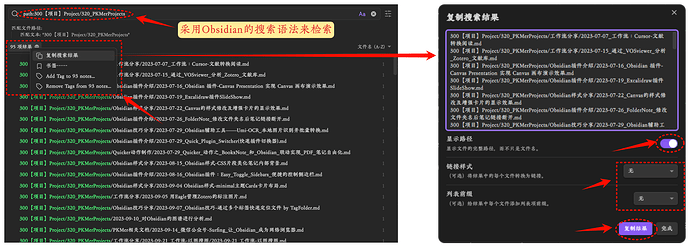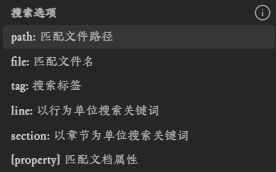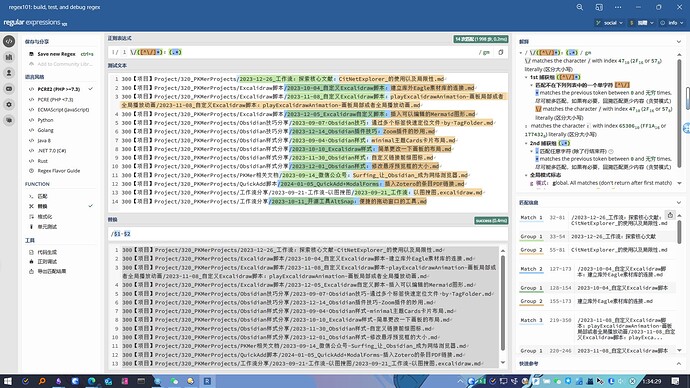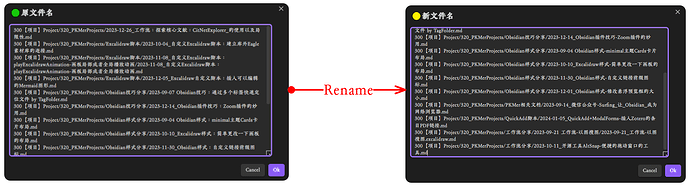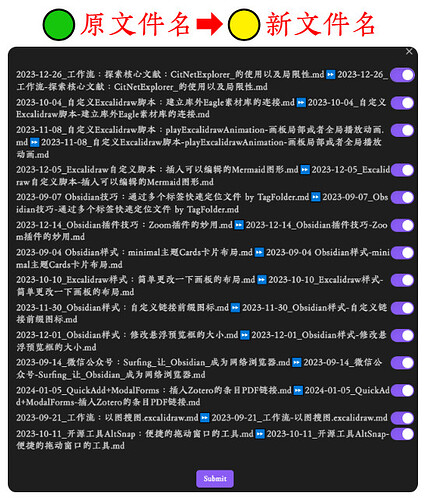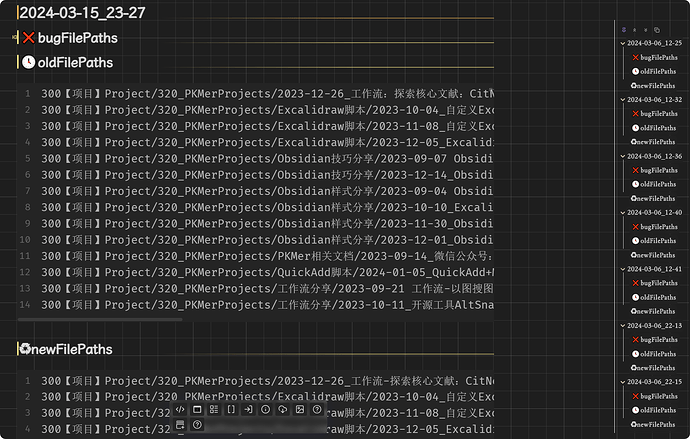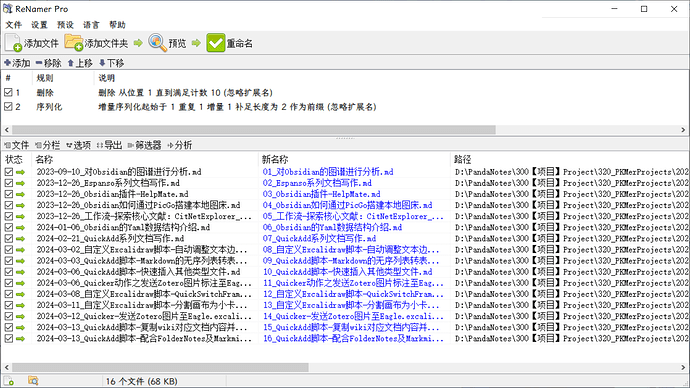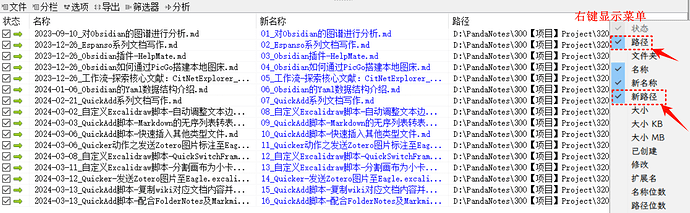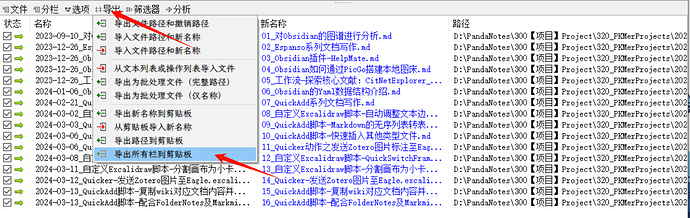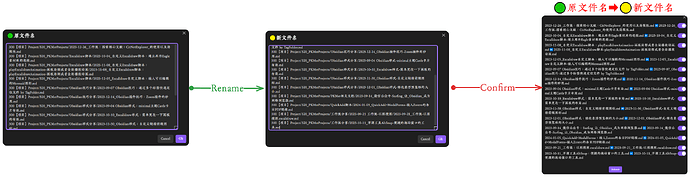背景
这个脚本是用来批量给笔记、附件、以及文件夹进行重命名,主要是针对存在特殊格式文本进行统一化,如果时间 YYYYMMDD 改为 YYYY-MM-DD 之类的,或者批量替换关键词:Quickadd->QuickAdd,给 Excalidraw 笔记添加后缀.excalidraw 等 [^1],给笔记添加文件的创建时间 (YYYY-MM-DD_) 的前缀,统一附件 (图片) 格式等等操作,也是我为了图方便制作的脚本。
警告
对脚本不熟悉的人,请慎重操作,一定要备份好自己的数据!
obsidian bulk rename 插件
Obsidian 插件市场有批量重命名操作的插件:obsidian bulk rename,我这属于重复造轮子了。
操作过程及设计思路
重命名
对文件的重命名是利用的 Obsidian 的自带的重命名 API,相当于你手动在 Obsidian 重命名操作一样,关联的笔记会自动更新:
/**
* Rename or move a file safely, and update all links to it depending on the user's preferences.
* @param file - the file to rename
* @param newPath - the new path for the file
* @public
*/
await app.fileManager.renameFile(file: TAbstractFile, newPath: string)
支持的对象有:笔记 (md、canvas)、附件 (png、jpg……)、文件夹
搜索和替换
批量重命名前的重点是准确的搜索定位以及替换操作,就先从这里开始说明
Obsidian 搜索
采用的 Obsidian 的搜索结果来获取需要批量操作的文件,需要复制带有路径的搜索结果:
Obsidian 搜索功能
Obsidian 自带的搜索功能非常强,可以按文件名 file,路径 path,标签 tag 等检索方式相互组合,但本文主要介绍重命名操作,这里就不详细介绍了,具体可参考官方文档 Search - Obsidian Help 。示意
正则替换
除了简单的一些标点符号或者字符串的替换,我们还往往存在比较复杂格式需要替换,就会采取正则替换的方法,这里推荐一个非常好用的正则替换可视化的在线网址:regex101。
同样正则语法我也不详细介绍了,可以到 正则表达式|菜鸟教程 了解并学习下。
原文件名 新文件名
新文件名
在 regex101 中修改完后,我们就获取了原文件名和新文件名2 组数据了,这时候就可以启用该脚本,首先启动后会依次弹出![]() 原文件名、
原文件名、![]() 新文件名的输入框,将我们的数据放入文本框即可,即以
新文件名的输入框,将我们的数据放入文本框即可,即以![]() 原文件名
原文件名![]()
![]() 新文件名的形式改变的名称:
新文件名的形式改变的名称:
确认或取消替换
保险起见,在这之后会显示重名的结果 (![]() 原文件名
原文件名![]()
![]() 新文件名),可以取消个别文件的重命名,Submit 提交之后就会开始重命名了:
新文件名),可以取消个别文件的重命名,Submit 提交之后就会开始重命名了:
批量操作前一定要注意备份数据!
- 一定要备份好自己的数据!!!
- 一定要备份好自己的数据!!!
- 一定要备份好自己的数据!!!
日志文件
重命名完成后会生成一个 RenameChangeLog.md 的日志文件,默认在根目录:
撤销上一步操作
如果想撤销上一步操作,在 RenameChangeLog 文件中将 ♻newFilePaths 作为 🟢原文件名,🕓oldFilePaths 作为 🟡新文件名 来操作,即:♻newFilePaths➡🕓oldFilePaths
设置日志路径
如果想切换位置请在 QuickAdd 里面进行设置,注意嵌套文件使用 / 分隔:

具体操作如下所示:
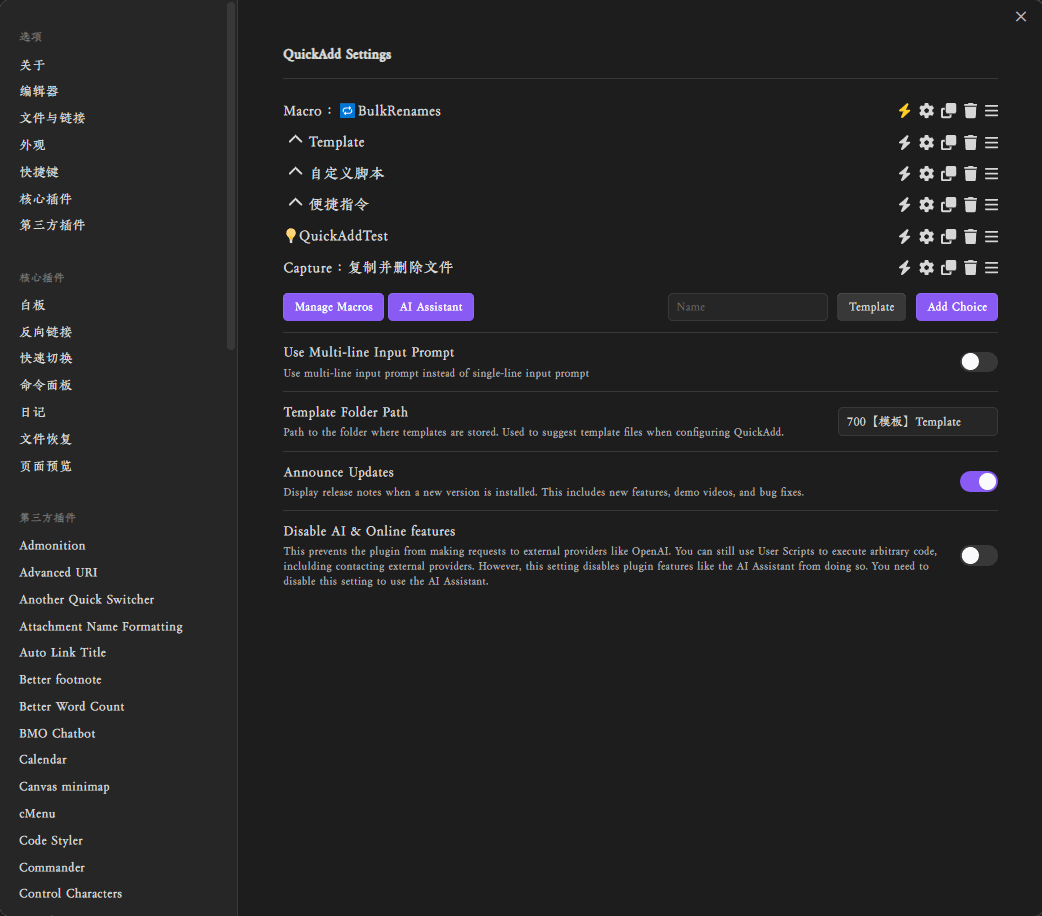
系统外部操作
该脚本支持绝对路径的替换,即你在系统外复制文件路径并修改后也可以进行操作,这里我是借助专业软件 (eg:ReNamer) 在系统文件夹中重命名,这样不仅支持正则替换,还支持排序,插入文件的创建时间等等更加复杂重命了:
复制结果
用软件修改后,需要显示原始路径和新路径,操作如下,右键下拉菜单中勾选 路径 和 新路径:
复制结果到剪切板:
粘贴到 Excel 表格里面,就可以获取到原始路径和新路径的结果了:
接下来的操作就一样了:
QuickAdd Macro脚本
脚本
const path = require("path");
// 在Obsidian中导入QuickAdd的API
const quickaddApi = app.plugins.plugins.quickadd.api;
module.exports = {
entry: async (QuickAdd, settings, params) => {
// 输入界面
const oldFileNames = await quickaddApi.wideInputPrompt("🟢原文件名", "注意文件路径必须要有后缀");
if (!oldFileNames) return;
const newFileNames = await quickaddApi.wideInputPrompt("🟡新文件名", "注意文件路径必须要有后缀");
let oldFileNamesArray = oldFileNames.split("\n");
let newFileNamesArray = newFileNames.split("\n");
// 获取库的基本路径
const basePath = (app.vault.adapter).getBasePath().replace(/\\/g, '/');
// 转义路径中的反斜杠为斜杠 去除数组中包含库的基本路径
oldFileNamesArray = oldFileNamesArray.map(fileName => fileName.replace(/\\/g, '/').replace(`${basePath}/`, ''));
newFileNamesArray = newFileNamesArray.map(fileName => fileName.replace(/\\/g, '/').replace(`${basePath}/`, ''));
if (oldFileNamesArray.length !== newFileNamesArray.length) return;
const changeItems = oldFileNamesArray.map((oldFileName, index) => {
const oldFileNameWithoutPath = path.basename(oldFileName);
const newFileNameWithoutPath = path.basename(newFileNamesArray[index]);
return `${oldFileNameWithoutPath}⏩${newFileNameWithoutPath}`;
});
// 重新检查一下
let selectedItems = [];
selectedItems = await quickaddApi.checkboxPrompt(changeItems, changeItems);
if (!selectedItems) return;
console.log(selectedItems);
const selectedIndexes = selectedItems.map(item => {
const oldFileNameWithoutPath = item.split('⏩')[0];
return oldFileNamesArray.findIndex(newFileName => path.basename(newFileName) === oldFileNameWithoutPath);
}).filter(index => index !== -1);
console.log(selectedIndexes);
oldFileNamesArray = selectedIndexes.map(index => oldFileNamesArray[index]);
newFileNamesArray = selectedIndexes.map(index => newFileNamesArray[index]);
let changeOldFiles = [];
let changeNewFiles = [];
// 记录报错的文档路径到 bugFilePaths
let bugFilePaths = [];
for (let i = 0; i < oldFileNamesArray.length; i++) {
const oldFileName = oldFileNamesArray[i];
const newFileName = newFileNamesArray[i];
console.log([oldFileName, newFileName]);
if (oldFileName === newFileName) continue;
// 如果app.fileManager.renameFile报错请continue,并报出 oldFileName 以及对应的错误,应该是库中文件名有重复的了
try {
await app.fileManager.renameFile(app.vault.getAbstractFileByPath(oldFileName), newFileName);
changeOldFiles.push(oldFileName);
changeNewFiles.push(newFileName);
} catch (error) {
new Notice(`❌${oldFileName}重命名出现错误,已记录到Log\n\n${error}\n\n`);
bugFilePaths.push(oldFileName);
continue;
}
}
// 生成记录的markdown的RenameChangeLog.md,记录到 bugFilePaths
const timstamp = quickaddApi.date.now("YYYY-MM-DD_HH-mm");
const logContent = `## ${timstamp}\n\n### ❌bugFilePaths\n\n\`\`\`\n${bugFilePaths.join("\n")}\n\`\`\`\n\n### 🕓oldFilePaths\n\n\`\`\`\n${changeOldFiles.join("\n")}\n\`\`\`\n\n### ♻newFilePaths\n\n\`\`\`\n${changeNewFiles.join("\n")}\n\`\`\`\n\n`;
// ! 配置RenameChangeLo路径
let renameLogPath = settings["RenameChangeLogPath"];
let file = app.vault.getAbstractFileByPath(renameLogPath);
if (file) {
await app.vault.append(file, logContent);
} else {
await app.vault.create(renameLogPath, logContent);
}
new Notice("✅替换完成");
},
settings: {
name: "Obsidian-Bulk-Rename",
author: "熊猫别熬夜",
options: {
"RenameChangeLogPath": {
type: "text",
defaultValue: "RenameChangeLog.md",
description: "设置批量重命名修改记录文件路径,嵌套文件夹请用/符号",
},
}
},
};